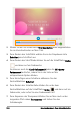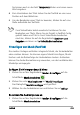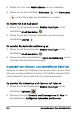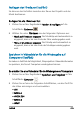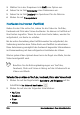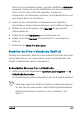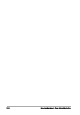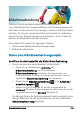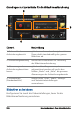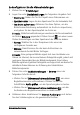Operation Manual
FastFlick 217
Wenn Sie sich anmelden müssen, wird die Schaltfläche Anmelden
angezeigt. Klicken Sie auf die Schaltfläche, um sich anzumelden.
Wenn Sie sich zum ersten Mal anmelden, werden Sie
aufgefordert, die Verbindung zwischen Corel VideoStudio Pro und
dem Online-Konto zu autorisieren.
3 Geben Sie die erforderlichen Informationen wie Videotitel,
Beschreibung, Datenschutzeinstellungen und zusätzliche Tags ein.
4 Wählen Sie in der Dropdown-Liste Qualität die gewünschte
Videoqualität aus.
5 Geben Sie im Feld Dateiname einen Dateinamen ein.
6 Geben Sie im Feld Dateiort den Speicherort für eine Kopie der
Datei an.
7 Klicken Sie auf Ihren Film hochladen.
Bearbeiten des Films in VideoStudio (FastFlick)
FastFlick ist so konzipiert, dass Sie in drei einfachen Schritten einen Film
fertig stellen können. Sie haben jedoch immer die Möglichkeit, das
Projekt in VideoStudio weiter zu bearbeiten.
So bearbeiten Sie einen Film in VideoStudio
• Klicken Sie auf der Registerkarte Speichern und freigeben auf In
VideoStudio bearbeiten.
Die Projektdateien werden automatisch auf der Zeitachse platziert.
Nach dem Import des FastFlick-Projekts in VideoStudio können
Sie den Film wie jedes andere VideoStudio-Projekt bearbeiten.
Weitere Informationen finden Sie unter „Zeitachse” auf
Seite 77.